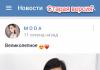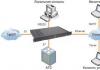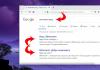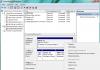Jei pradedate pastebėti „Mac“ problemų (pavyzdžiui, jis pradeda užstrigti arba savaime paleidžiamas iš naujo), pirmiausia turite nustatyti netinkamo veikimo priežastį.
Tokiu atveju galite nedelsdami nunešti nešiojamąjį kompiuterį į „Apple“ aptarnavimo centrą, jei, žinoma, toks yra netoliese, arba pabandyti išspręsti problemą patys. Pažiūrėkime, kaip išbandyti „Mac“ namuose.
Integruota „Mac“ diagnostika
Gedimai, kurie gali atsirasti naudojant „Mac“, gali būti suskirstyti į dvi grupes:
- programinė įranga – atsiradusi dėl neteisingo OS įdiegimo ar papildomos programinės įrangos;
- aparatinė įranga – susideda iš tam tikro nešiojamojo kompiuterio modulio (HDD, vaizdo plokštės, RAM ir kt.) gedimo.
Norėdami pašalinti programinės įrangos gedimą, tiesiog turite pašalinti jį sukėlusią programinę įrangą arba iš naujo įdiegti sistemą. Aparatinės įrangos problemos reikalauja griežtesnio požiūrio, kurį sudaro neveikiančio elemento taisymas arba pakeitimas.
Siekdama aptikti aparatinės įrangos pažeidimus, „Apple“ savo kompiuteriuose įrengė įmontuotus diagnostikos įrankius. Nešiojamuosiuose kompiuteriuose, pagamintuose iki 2013 m. birželio mėn., bandymą galite atlikti naudodami „Apple Hardware Test“ (AHT) priemonę. Vėlesniuose „Mac“ modeliuose ši programa vadinama „Apple Diagnostics“. Tarp šių programų nėra esminio skirtumo, nes jos paleidžiamos ir veikia vienodai. Vienintelis dalykas, į kurį reikia atsižvelgti, yra tai, kad norint naudoti „Apple Diagnostics“, reikia prijungti kompiuterį prie interneto per belaidį tinklą arba Ethernet.
„Mac“ testavimas su AHT arba „Apple Diagnostics“.
Prieš paleisdami Mac diagnostiką, turite nuo nešiojamojo kompiuterio atjungti visus išorinius įrenginius (garsiakalbius, internetinę kamerą, spausdintuvą ir kt.), išskyrus optinį žymeklį, klaviatūrą ir tinklo adapterį. Būtų gera mintis prijungti maitinimo šaltinį.
Tolesni veiksmai bus tokie:
Testo trukmė priklauso nuo „MacBook“ konfigūracijos ir vidutiniškai 2-3 minutes. „Mac“ diagnostikos rezultatus galite pamatyti atitinkamame lange.
Klaidų kodai
Jei „Mac“ diagnostikos programa aptiks nešiojamojo kompiuterio aparatinės įrangos problemų, jums bus pateiktas klaidos kodas, ją sukėlusios priežastys ir galimi sprendimai. Gauto kodo dekodavimą galima rasti internete rusų kalba nuorodoje.
Jei žala rimta ir negalite jos atsikratyti patys, kreipkitės į artimiausią Apple techninės priežiūros centrą. Tuo pačiu metu neturėtumėte patikėti savo „MacBook“ įprastoms remonto dirbtuvėms, net jei jos yra patikimos, nes „Apple“ įrangos taisymas reikalauja specifinio techniko požiūrio ir specialių įgūdžių.
Jei jūsų „MacBook“ galioja garantija, turėsite susisiekti su „Apple“ internetiniu palaikymu ir pateikti klaidos kodą. Po to įmonės specialistai pasakys, ką daryti toliau ir ar reikia kreiptis į aptarnavimo centrą.
Jei susiduriate su neįprastomis techninėmis problemomis, galite naudoti „Apple Diagnostics“, kad išsiaiškintumėte priežastį ir net jas ištaisytumėte.
Diagnostika Apple atliks keletą testų, kad nustatytų problemas, susijusias ne su sistema, o su pačiu įrenginiu. Tai gali būti sugedęs prievadas, bloga baterija, ekrano problemos ar kažkas panašaus.
Ši programa iš esmės yra „Apple Hardware Test“ programos reinkarnacija. „Apple Diagnostics“ skirta naujiems „Mac“, o 2013 m. ir senesni modeliai naudoja „Apple Hardware Test“. Senoji programa rodo daugiau informacijos, o Diagnostika yra glaustesnė. Tačiau abi programos veikia vienodai ir puikiai tinka identifikuoti ir spręsti problemas, susijusias su „Mac“ dalimis.
„Mac“ kompiuteryje atidaryti „Apple Diagnostics“ yra taip paprasta, kaip paleisties metu paspausti spartųjį klavišą. Daugiau apie tai vėliau.
Kaip atidaryti diagnostikąApple įjungtaMac
- Atjunkite visus įrenginius ir laidus nuo „Mac“ (klaviatūros, pelės, išorinio ekrano, įkroviklio ir kt.).
- Išjunkite „Mac“ naudodami Apple meniu.
- Įjunkite „Mac“ paspausdami maitinimo mygtuką ir nedelsdami laikykite nuspaudę klaviatūros klavišą „D“.
- Toliau laikykite nuspaudę mygtuką „D“, kol pasirodys kalbos pasirinkimo ekranas. Po to galite pasirinkti savo ir tęsti.
- „Apple Diagnostics“ atliks keletą testų. Bakstelėje pamatysite eigos indikatorių su likusiu laiku. Procesas paprastai trunka keletą minučių.

- Kai procesas bus baigtas, jums bus pranešta apie visas aptiktas problemas. Jei tai nėra būtina, spustelėkite Tęsti, Paleisti iš naujo arba Išjungti.

Gali pasirodyti daug skirtingų pranešimų apie skirtingas problemas. Jei nežinote, ką daryti, galite susisiekti su Apple palaikymo komanda arba specialistu.
Atkreipkite dėmesį, kad „Apple Diagnostics“ gali aptikti ne visas problemas, todėl šiuo atveju vienintelis dalykas, kurį galite padaryti, yra nedelsiant kreiptis pagalbos į specialistą. Tokios problemos apima atvejus, kai kompiuteris periodiškai neįsijungia arba, priešingai, išsijungia pats. Be to, programa neaptiks fizinės įrenginio žalos, įskaitant žalą dėl sąlyčio su skysčiais.
„Apple Diagnostics“ nėra tobula, tačiau tai gera vieta pradėti sprendžiant bet kokias technines „Mac“, „iMac“, „MacBook“, „MacBook Pro“ ir kitų modelių problemas.
Paleisti DiagnostikaAppleper internetas
Taip pat galite paleisti „Apple Diagnostics“ internetu, paleidimo metu laikydami nuspaudę Option + D. Procesas užtruks ilgiau ir nebėra skirtumų nuo ankstesnio metodo.
Ką daryti su diagnostikos kodaisApple?
Jei programa aptiks problemą, ji pateiks savo kodą ir trumpą aprašymą. Daugiau informacijos galite gauti patikrinę kodą Apple Reference Codes svetainėje. Ten sužinosite daugiau informacijos apie savo problemą.
Kaip kitaip išspręsti technines problemas
„Apple Diagnostics“ yra labai naudinga, tačiau ji neišspręs visų problemų. Galite išbandyti šiuos veiksmus:
- Paleiskite Apple Diagnostics testus ir, jei norite, pakartokite juos kelis kartus.
- Padarykite atsarginę kopijąMac naudojantLaiko mašina .
- Iš naujo nustatykite sistemos valdymo valdiklį.
- Susisiekite su „Apple“ palaikymo komanda arba gaukite pagalbos iš techniko.
Techninių problemų iškyla ne itin dažnai, o daugumą jų galima išspręsti. Daugeliui šių problemų net suteikiama garantija, kai remontas gali būti atliekamas nemokamai.
Nepraleiskite Apple naujienų – užsiprenumeruokite mūsų Telegram kanalą, taip pat YouTube kanalas.
Prieš eidamas į aptarnavimo centrą su savo „Mac“, bet kuris vartotojas gali savarankiškai patikrinti, ar kompiuteryje nėra problemų. Galbūt, žinodamas, kokia yra problema, vartotojas galės pats atlikti paprastą remontą.
Kadangi „Apple“ instrukcijos šiuo atveju yra mažai naudingos – jos nukreipia jus tik į aptarnavimo centrą – aš sudariau savo vadovą, kaip išspręsti „Mac“ problemas.
- Jei kompiuteris buvo išleistas po 2013 m. birželio mėn., patikrinimo programa vadinasi „Apple Diagnostics“.
- Jei kompiuteris buvo pagamintas iki 2013 m. birželio mėn., tada testavimo programa vadinasi „Apple Hardware Functional Test“
Nepriklausomai nuo pavadinimo, komunalinės paslaugos veikia beveik identiškai.
Kaip paleisti „Apple Diagnostics“?
1 veiksmas: atjunkite visus įrenginius, išskyrus pelę, klaviatūrą, tinklo kabelį ir monitorių.
2 veiksmas: išjunkite kompiuterį.
3 veiksmas. Įjunkite kompiuterį ir paspauskite mygtuką D, kol pasirodys specialus ekranas su pasirinkta kalba.
4 veiksmas. Pasirinkite rusų kalbą ir patvirtinimas prasidės automatiškai. Tai trunka neilgai - 2-3 minutes.
Jei įprasta diagnostika jums neprasideda, tada įkeldami paspauskite Option+D ir diagnostika pradės naudotis internetu. Pavyzdžiui, aš turėjau tai padaryti, nes seniai pakeičiau „MacBook“ kietuosius diskus ir, žinoma, nebeturiu atkūrimo skaidinio. Ši nuotrauka gali kabėti 5 minutes. Jei jis užšąla, iš naujo paleiskite kompiuterį.
Štai kaip atrodo „MacBook Pro 2011“ diagnostika. Pirmiausia suraskite ir pasirinkite eilutę „Select Russian as the main language“:

Po to spustelėkite „Test“:

„Apple“ klaidų kodai „MacBook“.
| Klaidos kodas | Problema | Ką daryti? |
|---|---|---|
| ADP000 | Nerasta jokių problemų | Jei problema vis tiek išlieka, ieškokite sprendimo internete. |
| CNW001 CNW003 CNW004 CNW005 CNW006 | Gali kilti problemų dėl „Wi-Fi“ modulio. | |
| CNW007 CNW008 | Neaptikta jokių „Wi-Fi“ tinklų. Nėra pasiekiamų „Wi-Fi“ tinklų arba „Wi-Fi“ modulis yra sugedęs. | Išbandykite „Wi-Fi“ tinklą šioje vietoje kitame įrenginyje. Jei tai veikia, turite problemų su „Wi-Fi“ moduliu. |
| NDC001 NDC003 NDC004 NDC005 NDC006 | Gali kilti problemų su fotoaparatu. | |
| NDD001 | Gali kilti problemų dėl USB modulio. | Atjunkite visus USB įrenginius ir dar kartą paleiskite nuskaitymą. Tada po vieną prijunkite veikiantį įrenginį prie „Wi-Fi“ modulių ir paleiskite testą. |
| NDK001 NDK003 NDK004 | Gali kilti problemų dėl klaviatūros. | |
| NDL001 | Gali kilti problemų dėl „Bluetooth“ modulio. | Pabandykite prijungti kelis skirtingus sistemos įrenginius ir sužinokite, ar tikrai nėra problemų su „Bluetooth“. |
| NDR001 NDR003 NDR004 | Gali kilti problemų dėl valdymo pulto. | |
| NDT001 NDT002 NDT003 NDT004 NDT005 NDT006 | Gali kilti problemų dėl „Thunderbolt“ modulio. | Išjunkite „Thunderbolt“ įrenginius. Dar kartą paleiskite nuskaitymą. |
| NNN001 | Serijos numeris nerastas. | |
| PFM001 PFM002 PFM003 PFM004 PFM005 PFM006 PFM007 | Gali kilti problemų dėl sistemos valdymo valdiklio (SMC). | |
| PFR001 | Gali kilti problemų dėl kompiuterio programinės įrangos. | |
| PPF001 PPF003 PPF004 | Gali kilti problemų dėl ventiliatoriaus. | Teoriškai galite išardyti nešiojamąjį kompiuterį, išimti ventiliatorių ir išvalyti. Aš tai darau kartą per šešis mėnesius. |
| PPM001 | Gali kilti problemų dėl atminties modulio. | Galite išardyti nešiojamąjį kompiuterį. Išimkite atminties modulius, jei įmanoma, pakeiskite lazdeles. |
| PPM002 PPM003 PPM004 PPM005 PPM006 PPM007 PPM008 PPM009 PPM010 PPM011 PPM012 PPM013 PPM014 PPM015 | Gali kilti problemų dėl vidinės atminties. | |
| PPP001 PPP002 PPP003 | Gali kilti problemų dėl maitinimo adapterio. | Atjunkite maitinimo adapterį nuo tinklo ir nuo kompiuterio. Dar kartą prijunkite ir išbandykite. |
| PPP007 | Maitinimo adapteris nebuvo išbandytas. | Vėl prijunkite maitinimo adapterį prie garantuotai veikiančio lizdo. Dar kartą paleiskite nuskaitymą. |
| PPR001 | Gali kilti problemų su procesoriumi. | Liūdna, jei klaida kartojasi... Čia tikrai geriau vežti į servisą. |
| PPT001 | Baterija neaptikta. | |
| PPT002 PPT003 | Greitai reikės pakeisti bateriją. Jis veikia, tačiau jo pajėgumai sumažėjo. | Kai kuriuose „Mac“ modeliuose akumuliatorių galite visiškai pakeisti patys. |
| PPT004 | Jums reikia pakartotinai atlikti diagnostiką internetu (aprašyta straipsnio pradžioje). Per internetą Apple naudoja pažangiausius akumuliatoriaus diagnostikos įrankius. Jei problema pasitvirtina ir akumuliatoriaus veikimas jums netinka, pagalvokite apie jo keitimą. | |
| PPT005 | Akumuliatorius įdėtas netinkamai. Išjunkite ir išjunkite kompiuterį. Jūsų kompiuteriui reikalinga techninė priežiūra. | Atjunkite ir vėl prijunkite akumuliatorių. |
| PPT006 | Akumuliatorius reikalauja priežiūros. Baterija yra sugedusi, nors tai gali neturėti įtakos jo veikimui ar talpai. Kol bandymas bus baigtas, galite toliau naudoti akumuliatorių nepakenkdami kompiuteriui. | Vis tiek pakeisčiau bateriją, jei talpa nukristų iki nulio, nes be jos Mac OS automatiškai sumažina kompiuterio našumą. Jis netgi nueina iki pastebimų stabdžių. |
| PPT007 | Bateriją reikia pakeisti. Baterija yra geros būklės, tačiau jos talpa gerokai sumažėjo. Kol nepakeisite baterijos, galėsite ją toliau naudoti nepakenkdami kompiuteriui. | Aukščiau pateiktas patarimas! |
| VDC001 VDC003 VDC004 VDC005 VDC006 VDC007 | Gali kilti problemų dėl SD kortelių skaitytuvo. | |
| VDH002 VDH004 | Gali kilti problemų dėl saugojimo įrenginio. | Patikrinkite, ar standžiajame diske nėra klaidų, naudodami specialias programas. |
| VDH005 | Negalima pradėti OS X atkūrimo. | OS X netgi galima įdiegti iš „flash drive“. Ieškokite instrukcijų – tai nėra sunku. |
| VFD001 VFD002 VFD003 VFD004 VFD005 VFD007 | Gali kilti problemų dėl ekrano. | |
| VFD006 | Gali kilti problemų su GPU. | |
| VFF001 | Gali kilti problemų dėl garso aparatinės įrangos komponento. |
Ką dar reikia žinoti?
Testas ne visada sukelia klaidų. Turiu tam tikrų problemų su SD lizdu, bet testas neatskleidė jokių klaidų. Gali prireikti atlikti išsamų bandymą.

Gerai, kai „Mac“ veikia kaip laikrodis. Bet tai netrunka amžinai. Būdami patyrę „Mac“ vartotojai, daug metų iš eilės nešiojamės su savimi tą patį nešiojamąjį kompiuterį, keičiame jį į naują tik išskirtinėmis aplinkybėmis. Pavyzdžiui, jei kyla problemų dėl aparatinės įrangos - perkaitimas ir OS stabilumo praradimas. Norint to išvengti arba ištaisyti, verta tai padaryti priežiūra.
Atėjo laikas man parašyti knygą apie tai, kaip sėkmingiausiai patekti į iš pažiūros neišsprendžiamas situacijas. Visai neseniai rašiau apie tai, kaip atsidūriau beviltiškoje situacijoje dėl perdegusio kabelio, kuris privertė skubiai ieškoti nešiojamojo kompiuterio remonto serviso. Dabartinė padėtis šiek tiek geresnė.
Atvykau į Maskvą kelioms dienoms darbo vizito kaip tik pavasario „Apple Watch“ pristatymo metu. Tą vakarą darbų procesas įsibėgėjo, o postai pasipylė vienas po kito. Baigdamas darbą prie kitos naujienos pastebėjau: nešiojamasis kompiuteris pradėjo elgtis keistai. Jau keletą dienų buvo neįprastai karšta, o aušintuvai garsiai dūzgė. O dabar sistema retkarčiais užšaldavo, nors nieko daug resursų reikalaujančio nevykdavo.
Ryte viskas pasidarė labai blogai: po trumpo bėgiojimo internete staiga išsijungė kompiuteris. Liečiant – tiesiog ugninga. Kitą dieną su Nikita ketinome apžiūrėti Tagankos iCases ir, be suplanuotų dalykų, kartu nusprendėme nuvežti mano Mac’ą diagnostikai. Nėra ko prarasti.
Meistras, vardu Igoris, paėmė mano darbo įrankį ir nuvežė į bet kurios remonto tarnybos šventąją vietą. Kol Nikita rinko programėles kitai apžvalgų grupei, aš taip pat nusprendžiau pažvelgti į savo nešiojamąjį kompiuterį.

Pirmas dalykas, kurio meistras paklausė, prieš kiek laiko vykdžiau prevenciją. Tiesą sakant, buvau nustebęs ir atsakiau neigiamai. Kažkodėl buvau tikras, kad nešiojamojo kompiuterio problema buvo tik programinė įranga. Juk niekada jo nenumetiau, neužliejau ir apskritai stengiausi elgtis atsargiai. Igoris atlaidžiai nusišypsojo ir ėmė atsukti varžtus.
Pirmiausia jis išvalė „MacBook“ oro angą. Jei kas, jis yra tarp besisukančio ekrano mechanizmo ir pagrindinės kūno dalies. Jis buvo kruopščiai supakuotas: tikriausiai todėl, kad mėgstu nešiojamąjį kompiuterį neštis į lovą, dažnai palieku jį ant lovos ir po „avies“ antklode.

Antra, technikas pašalino dulkes nuo aušintuvo – ventiliatoriaus šalia Mac procesoriaus. Faktas yra tas, kad užsikimšusios ventiliacijos grotelės sukelia nešiojamojo kompiuterio perkaitimą ir jo veikimo sutrikimus. Būtent su kuo aš susidūriau.
Visa valymo procedūra truko apie pusvalandį. Jam pavyko išpūsti groteles, išvalyti dulkes nuo ventiliatoriaus, pakeisti termo pasta ir pašalinti mano namuose gyvenančios imbierinės katės „pėdsakus“. Ir tada dažniausiai kalbėdavomės, aptardavome dieną prieš tai vykusį pristatymą.


Programų, skirtų „Mac“ temperatūrai tikrinti, pasirinkimas:
1.Temperatūros matuoklis

2. Magican Paster
 3. SensorX
3. SensorX
Jei pakyla temperatūra ramybės būsenoje ir minimalioje apkrovoje virš 40-45 laipsnių, nešiojamasis kompiuteris turi būti skubiai pristatytas į servisą - sutaupyti.
Rūpinimasis savimi turėtų kilti iš rūpinimosi savo įtaisais. Terminės pastos keitimas, aušintuvų ir orlaidių valymas ne tik sumažina kelių temperatūrą, bet ir prailgina nešiojamojo kompiuterio tarnavimo laiką. Nesimokyk iš mano klaidų. Venkite jų.
Kur neštis
IN iCases.ru Esame pasirengę atlikti tą pačią procedūrą jūsų „MacBook“ - tik už 2490 rublių. Jei sakote, kad atėjote su rekomendacija Interneto svetainė, jie tai padarys už jus gera 10% nuolaida! Tai jau nebrangu, bet nauda apčiuopiama.
Komentuoti iCases.ru
 Mieli skaitytojai, norėtume padėkoti už jūsų toks susidomėjimas mūsų straipsniu! Sprendžiant iš atsiliepimų, kiekvieną dieną turėsime vis daugiau klientų! Kodėl? Tai paprasta!
Mieli skaitytojai, norėtume padėkoti už jūsų toks susidomėjimas mūsų straipsniu! Sprendžiant iš atsiliepimų, kiekvieną dieną turėsime vis daugiau klientų! Kodėl? Tai paprasta!
Nė vienas iš jūsų komentaruose, mieli "ekspertai", neatspėjote teisingai. Peržiūroje buvo naudojama prekės ženklo termo pasta Mx-2 iš Šveicarijos gamintojo Arktinis vėsinimas, supakuotas 20 ml švirkšte. ir neto svoris 65g. Dėl to užtikrinama tiksli dozė - 0,05 mlL/cm2 (švirkšte yra svarstyklės, patogu valdyti). Aptariamoje nuotraukoje ant 1,5 cm2 (1,5 x 1 cm) ploto lusto veidrodinio paviršiaus buvo užtepta ne daugiau kaip 0,15 g. terminė pasta - nes tai yra „Intel Core i5“ procesorius. 85 Pa*s klampumas apytiksliai prilygsta kečupui: stipriai pasiskirsto per veidrodinę lusto plokštumą.
Susmulkinus aušintuvą prie kristalo ir spaudžiant šilumos kriaukle bei radiatoriaus tvirtinimo mechanizmus, pasta išspaudžiama per krištolo kraštą (nedraudžiama, nes tokio tipo pasta yra dielektrikas). Tarp jų lieka apie 1/60 mm sluoksnis. Tarnauja išspaustos pastos kraštas papildomas šilumos laidininkas tarp vario aušintuvo ir procesoriaus paskirstymo dalies. Apvadas aplink kristalą taip pat neleidžia pastai išdžiūti ant kristalo (jei kas nežinojo, džiūsta nuo krašto iki centro).
Taigi kuo daugiau terminės pastos, tuo geriau, nebent, žinoma, pasibaigęs galiojimo laikas ir sutirštėjęs! Seną termo pastą pašaliname spiritu suvilgytu vatos tamponu, o dėl apžvalginės nuotraukos buvo atliktas kruopštus pincetu nugramdymas nuo kristalo, kad būtų parodyta išdžiūvusi gamyklinė termo pasta. Nešiojamam kompiuteriui tik 4 metai! (Tai yra „Air 11“ 2011 i5 / 4gb)
O dėl ateities – vaikinai, pirmiausia nepatingėkite nagrinėti temą giliau;)
Džiaugiamės galėdami pasveikinti jus mūsų paslaugų centruose! Sprendžiant iš tų specialistų, kurie buvo labai protingi komentaruose, turėsime daug darbo. Tarnyboms, kuriose jie dirba, turėtų būti gėda, kad turi tokius darbuotojus!
Visiems mūsų skaitytojams 10% nuolaida! Su meile, Igoris!
P.S.: Daugiau informacijos apie charakteristikas:
Prašome įvertinti.
Paprasčiausias būdas išvengti aptarnavimo centrų pagalbos ieškant aparatinės įrangos problemų (ne visi jie gali pasigirti gera reputacija) yra naudoti integruotus Mac diagnostikos metodus. Šioje medžiagoje mes jums pasakysime, kaip paleisti ir naudoti „Apple Hardware Functional Test“ ir „Apple Diagnostics“.
Naudodami standartinius diagnostikos įrankius galite efektyviai aptikti aparatinės įrangos gedimus (kietojo disko, kietojo kūno disko, RAM, grafikos procesoriaus, pagrindinės plokštės ir kitų aparatūros kampelių problemas). Kaip tai padaryti?
Kuriuose „Mac“ kompiuteriuose kuri programa?
Nepriklausomai nuo „Mac“ modelio („MacBook“, „iMac“, „Mac mini“ ar „Mac Pro“) ir pagaminimo metų, operacinėje sistemoje yra aparatinės įrangos savidiagnostikos įrankis. Kompiuteriuose, pagamintuose iki 2013 m. birželio mėn., jis vadinamas „Apple Hardware Test“ (AHT), o po to – „Apple Diagnostics“.
Prieš paleisdami bet kurią iš paslaugų, būtinai atjunkite visus išorinius įrenginius (įskaitant optinius įrenginius, jei vis dar turite tokių senų), išskyrus klaviatūrą, pelę, ekraną ir Ethernet adapterį. Kai kurioms OS X Lion ir naujesnėms versijoms gali prireikti Ethernet arba Wi-Fi, kad būtų galima paleisti internetinę AHT versiją. Jis niekuo nesiskiria nuo neprisijungus naudojamo analogo.
Norėdami naudoti AHT, būtinai prijunkite „MacBook“ prie maitinimo šaltinio.
Sparčiųjų klavišų sąrašas
Jei neturite pelės, jums pravers šie spartieji klavišai:
- Parinktis (⌥) + D: paleiskite diagnostiką internetu;
- Komanda (⌘) + G: pradėti veikti;
- Komanda (⌘) + L: rodomas kalbų sąrašas;
- Komanda (⌘) + R: paleiskite testą dar kartą;
Kaip naudoti „Apple Hardware Test“ arba „Apple Diagnostics“?
Pastaba: Apple Hardware Functional Test ir Apple Diagnostics veikia identiškai. Vienintelis įspėjimas yra tas, kad norint veikti „Apple Diagnostics“, reikalingas aktyvus interneto ryšys, o sąsaja bus daug gražesnė.
1. Įjunkite arba iš naujo paleiskite „Mac“, jei jis įjungtas.
2. Įjungdami maitinimą paspauskite ir palaikykite mygtuką „D“, kol pasirodys pilkas įkrovos ekranas, tada palaukite kelias minutes, kol bus baigta AHT konfigūracija. Įkeliant bus rodoma ši piktograma:
3. Dabar pasirinkite kalbą ir paspauskite mygtuką dešinėje (jei pelė neprijungta prie kompiuterio, tada rodyklėmis pasirinkite kalbą ir įveskite „Enter“ klavišu).
4. Kai ANT konsolė bus paleista, pasirinkite vieną iš testų, kuriuos norite paleisti.
Pagrindinis testas— paspauskite mygtuką „Test“ arba klavišą T arba „Enter“.
Pilnas testas— po mygtuku „Test“ pažymėkite žymimąjį laukelį „Vykdyti išplėstinį testą“.
Baigę patikrą, rezultatai bus rodomi lange, esančiame apatiniame dešiniajame konsolės kampe.

Norėdami išeiti iš ANT paslaugų programos, spustelėkite mygtuką „Paleisti iš naujo“ arba „Išjungti“ lango apačioje.
Ką sako rezultatai?
Jei bandymo metu aptinkama aparatinės įrangos problemų, pasiruoškite pamatyti klaidą ir kai kurias paaiškinimo detales.
AHT klaidas galite iššifruoti Apple techniniame forume ir apskritai rekomenduoju pirmiausia ten užsukti ieškant sprendimų dėl problemų su Apple programėlėmis. Tiesa, prireiks anglų kalbos žinių, bent jau su žodynu.
Galima peržiūrėti Apple Diagnostics klaidų kodus ir jų interpretaciją.
Bet kokiu atveju, jei nebuvo įmanoma išvengti remonto serviso centre, primygtinai rekomenduojame kreiptis tik į sertifikuotus specialistus, kurie specializuojasi išskirtinai Apple įrangos srityje. Tai nebus pigu, bet įsigyti naują programėlę yra daug brangiau. Geriau visiškai pamiršti rūsio dirbtuves „pas dėdę Vasiją“. „Apple“ įrenginių taisymas reikalauja labai kruopštaus požiūrio ir pažangių įgūdžių.
Remiantis yablyk medžiagomis